STEP 7-Micro/WIN SMART软件在打开时报错“软件停止”怎么办?
在一些盗版或GHOST WIN7 32或64位操作系统,打开STEP 7-Micro/WIN SMART软件时有可能会提示“MWSmart Executable has stopped working”错误时(见图1.)。
 图1. MWSmart Executable has stopped working
图1. MWSmart Executable has stopped working
该类错误可以尝试如下步骤来解决:
打开WINDOWS 开始菜单通过搜索“gpedit.msc”,打开“本地组策略编辑器”。
注意:当前Windows登录账户需要具有管理员权限;
gpedit.msc文件一般位于如下路径 C:\Windows\System32\gpedit.msc。在弹出的“本地组策略编辑器”窗口中,打开"用户配置\管理模板\"开始"菜单和任务栏,并导航到“不保留最近打开文档的历史",如图2.所示。
 图2. 本地组策略编辑器
图2. 本地组策略编辑器双击“不保留最近打开文档的历史",并在弹出的对话框中选择”已禁用“并”确定“,如图3.所示。
 图3. 设置”不保留最近打开文档的历史“为”已禁用“
图3. 设置”不保留最近打开文档的历史“为”已禁用“重启STEP 7-Micro/WIN SMART 软件测试。
STEP 7-Micro/WIN SMART软件在打开时软件界面显示“????”怎么处理?
STEP 7-Micro/WIN SMART软件在打开时,软件界面字体可能不会正常显示,显示为“????”。可以采用如下步骤解决该问题:

图1. 显示为????
步骤1.打开Windows 控制面板中的"时钟、语言和区域"
图2. 打开控制面板
步骤2:点击区域和语言
图3. 选择“区域和语言”
步骤3:格式选项卡下:格式中选择中文(简体,中国)
图4. 格式:中文(简体,中国)
步骤4:在位置选项卡下,当前位置修改为:中国
图5. 当前位置设置为“中国”
步骤5:在管理选项卡下:点击更改系统区域设置,然后将当前系统区域设置为:中文(简体,中国)
图5. 系统区域设置为:中文(简体,中国)
至此,按照相关提示,重启电脑后。STEP7 Micro/Win SMART软件的即可显示正常。








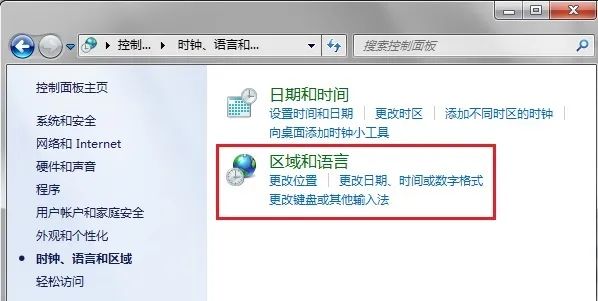
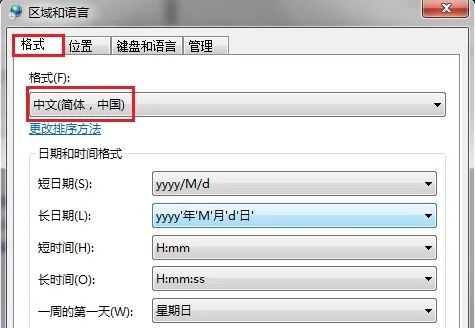
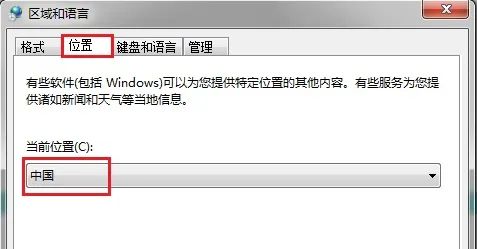
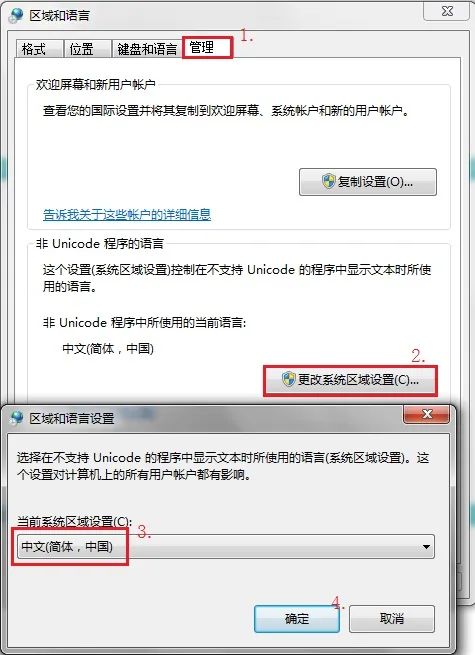














 5038
5038











 被折叠的 条评论
为什么被折叠?
被折叠的 条评论
为什么被折叠?








